vivo锁屏时间
vivo锁屏时间设置方法及注意事项详解
vivo手机的锁屏时间设置是用户日常使用中常见的功能需求,合理调整锁屏时间可以平衡安全性与使用便利性,以下是针对不同机型、系统版本的详细设置方法及注意事项:
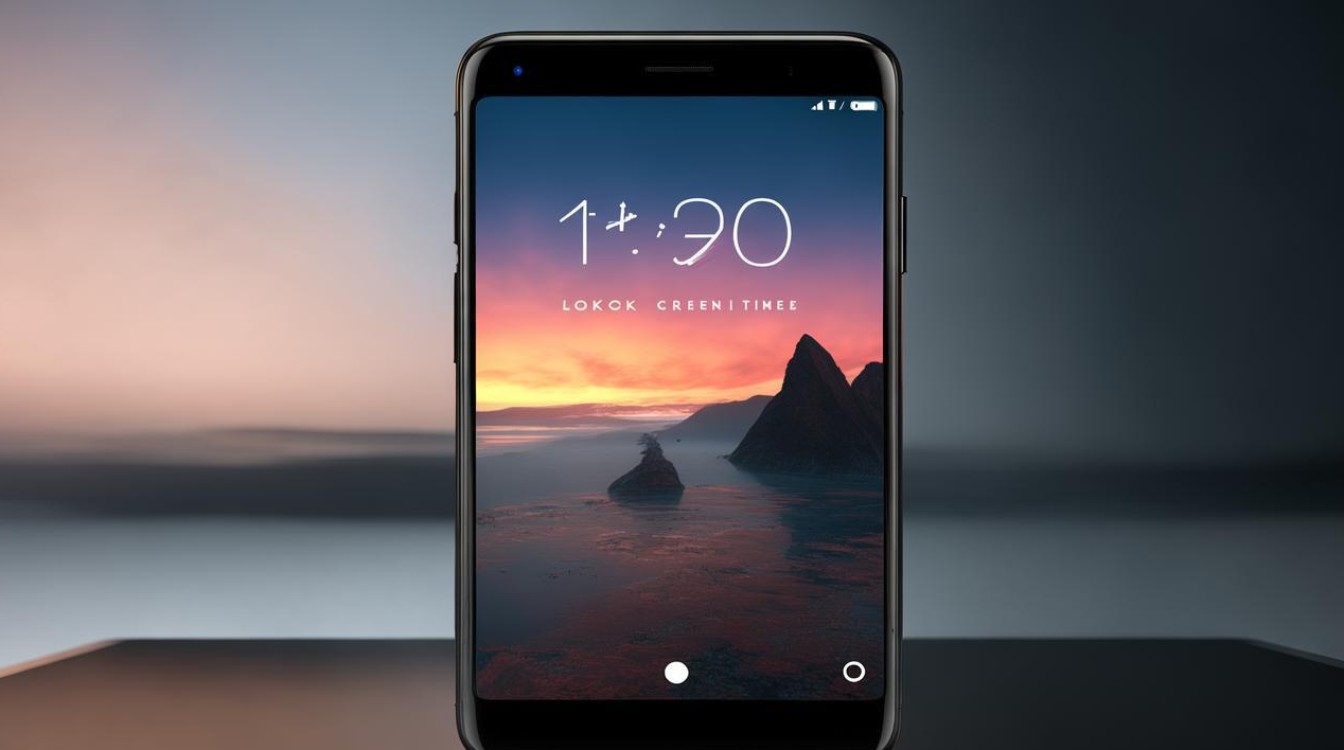
设置路径与操作步骤
根据机型和系统版本的差异,vivo手机的锁屏时间设置路径略有不同,但核心逻辑集中在“显示与亮度”或“更多设置”菜单中,以下是具体操作步骤:
| 机型/系统版本 | 设置路径 | 操作步骤 |
|---|---|---|
| 大部分主流机型(如Origin OS) | 设置 → 显示与亮度 → 自动锁屏 | 进入【设置】→【显示与亮度】。 点击【自动锁屏】,选择预设时间(15秒、30秒、1分钟等)或自定义时间。 |
| 部分早期机型或简化系统 | 设置 → 更多设置 → 自动锁屏 | 进入【设置】→【更多设置】。 找到【自动锁屏】并设置时间。 |
| Funtouch OS或其他定制系统 | 设置 → 显示与亮度 → 休眠时间(部分机型) | 进入【设置】→【显示与亮度】。 滑动查找【休眠时间】选项,选择或自定义锁屏时长。 |
功能解析与使用场景
-
锁屏时间的作用
- 安全性:缩短锁屏时间可减少手机在无人操作时被他人查看的风险。
- 省电优化:适当延长锁屏时间可减少屏幕频繁唤醒的耗电,但需权衡安全性。
- 使用习惯:根据个人场景调整,例如办公时可设置较短时间,夜间可延长以避免误触。
-
预设与自定义选项

- 系统通常提供15秒、30秒、1分钟、2分钟、5分钟、10分钟等预设选项。
- 部分机型支持自定义输入秒数(如300秒),满足特殊需求。
常见问题与解决方案
| 问题 | 解决方案 |
|---|---|
| 找不到“自动锁屏”选项 | 检查系统版本是否为最新,部分旧机型需通过【更多设置】进入。 尝试重启手机或恢复默认设置。 |
| 设置后锁屏时间无效 | 确认未开启“常亮屏幕”或“智能保持亮屏”功能。 检查是否安装了第三方启动器或节能软件,可能与系统冲突。 |
| 误删设置选项 | 通过【设置】→【应用与通知】→【应用管理】找到“设置”APP,重置配置或清除数据(需谨慎操作)。 |
注意事项
- 机型差异:不同系列的vivo手机(如X系列、S系列、iQOO系列)可能存在菜单命名差异,但核心逻辑一致。
- 系统更新影响:若近期升级系统后路径变化,可尝试在设置中搜索关键词“锁屏”或“休眠”。
- 电池优化:部分机型会限制自定义锁屏时间的最小值(如最短15秒),以降低功耗。
扩展功能:其他锁屏方式
除了自动锁屏,vivo还提供以下辅助功能:
- 双击息屏:在屏幕空白处双击快速熄屏,减少物理按键使用。
- 一键锁屏:通过控制中心或桌面快捷方式手动锁定屏幕。
- 智能保持亮屏:部分机型支持检测视线或动作,延迟锁屏(需在【显示与亮度】中开启)。
FAQs(常见问题解答)
如何恢复vivo手机的默认锁屏时间?
答:进入【设置】→【显示与亮度】→【自动锁屏】,选择系统预设的推荐时间(如30秒),若需重置所有显示设置,可在【设置】→【应用与通知】→【应用管理】中找到“设置”APP,选择“重置应用配置”。
为什么设置锁屏时间后屏幕仍长时间不熄屏?
答:可能原因包括:
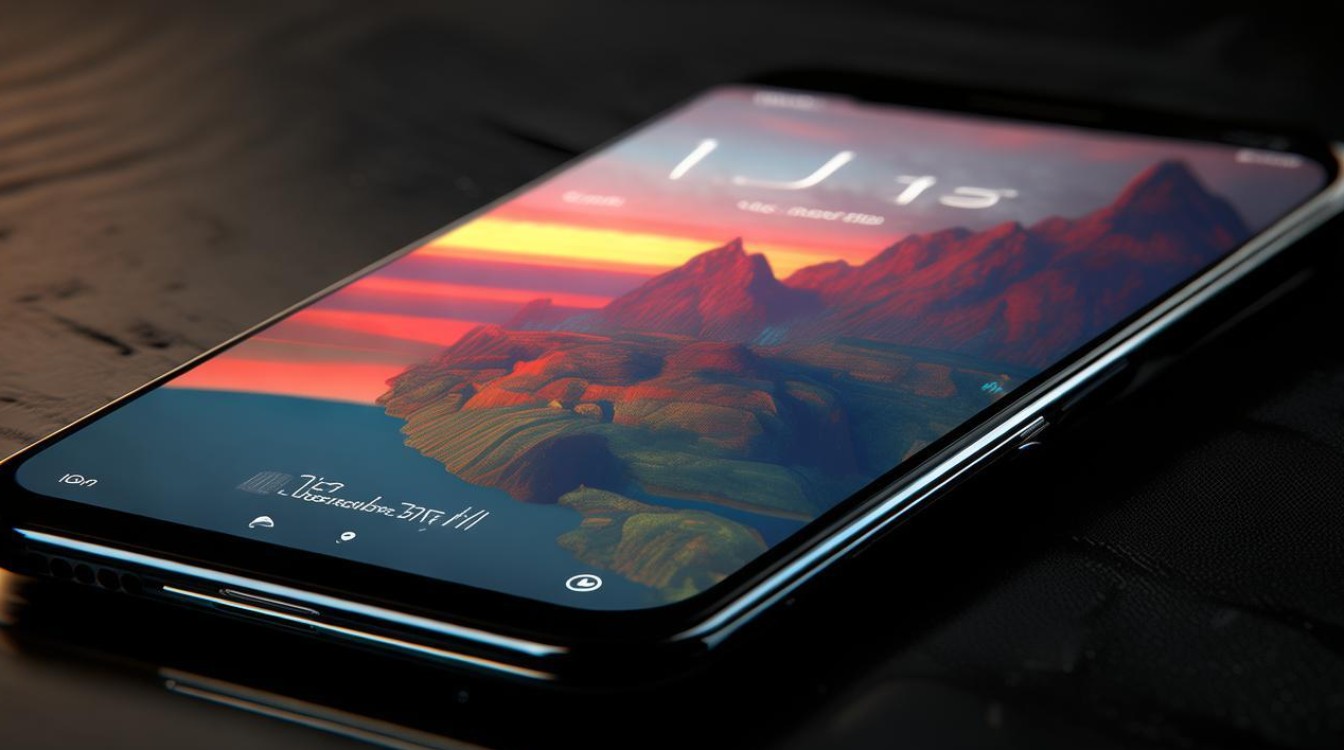
- 开启了“常亮屏幕”或“阅读模式”等特殊功能;
- 某些应用(如视频播放、导航)强制保持屏幕唤醒;
- 第三方主题或启动器干扰系统设置,建议检查相关功能并关闭冲突项。
版权声明:本文由环云手机汇 - 聚焦全球新机与行业动态!发布,如需转载请注明出处。


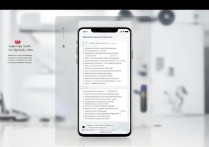

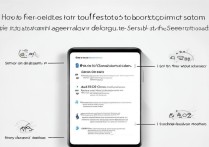







 冀ICP备2021017634号-5
冀ICP备2021017634号-5
 冀公网安备13062802000102号
冀公网安备13062802000102号